




|
3.4 CX-Simulator仿真软件的使用 |
CX-Simulator是欧姆龙PLC的仿真软件,它能够在计算机中模拟CS1、CS1D、CJ1、CJ1M、CJ2、CP1E、CP1H等系列CPU中用户程序的执行过程,可以在开发阶段发现和排除错误。另外,CX-Simulator可供不具备硬件设备的读者在学习时使用。
CX-Programmer Ver4.0以前的版本,基本上不使用CX-Simulator。为方便学习,从6.1版本开始,CX-Programmer与CX-Simulator软件都集成在CX-One软件中,也就是用户安装CX-One时,已经将这两个软件都安装了,不需另外再安装CX-Simulator软件。
在此介绍如何使用CX-Simulator在线仿真欧姆龙CP1H系列PLC。
启动CX-Programmer,创建一个新的工程,输入的梯形图如图3-69所示。
如果用户选择的机型不是CP1H系列,在CX-Programmer中执行菜单命令“PLC”→“改变机型”,然后在弹出的对话中选择设备类型为CP1H,并选择合适的CPU类型。如果用户在编写程序前设置的设备类型为CP1H,并已选择了相应的CPU类型,则可以不需要此任务操作。至于通信方式,在使用CX-Simulator仿真时并不重要,用户不需设置,只要使用默认值即可。
在CX-Programmer中,执行菜单命令“模拟”→“在线模拟”,系统首先会自动对程序进行编译,如果程序出错,将不能模拟,并且窗口出现相应提示,修改完毕后重新执行此命令。如果编译正确,则进入CX-Simulator在线仿真(即在线模拟)状态,此时程序的背景为灰色,程序中的一些元件和连线上出现绿色标记。

图3-69 设置“1∶0.01”的状态为1
在线仿真状态下,选中某元件,可以在“PLC”菜单栏中选择“强制”、“设置”命令,也可以直接双击某元件,在弹出的对话框中设置该元件的相应操作,如图3-69所示。设置好后,程序将进行相应的操作。
在CX-Programmer中,执行菜单命令“模拟”→“退出模拟”,结束梯形图的在线仿真,退出CX-Simulator的运行。